windows7防火墙在哪里设置 windows7电脑防火墙怎么设置
更新时间:2023-11-24 13:36:05作者:runxin
因为微软在windows7系统中添加有防火墙功能的缘故,从而更好的保护电脑运行的安全,然而许多用户刚接触windows7系统时间不久,因此也不了解电脑防火墙功能的设置方式,对此windows7防火墙在哪里设置呢?其实方法很简单,下面小编就来教大家windows7电脑防火墙怎么设置,以供大家参考。
具体方法如下:
1、点击桌面左下角的【开始】,在弹出的窗口中点击【控制面板】:
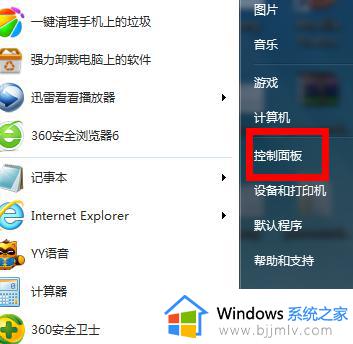
2、然后在控制面板中选择“网络和Internet”下的【查看网络状态和任务】:
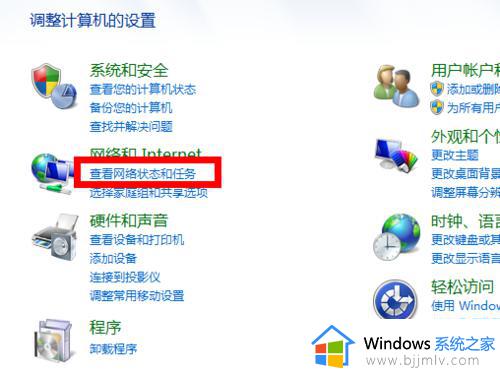
3、在新的窗口中选择左下角的【Windows 防火墙】:
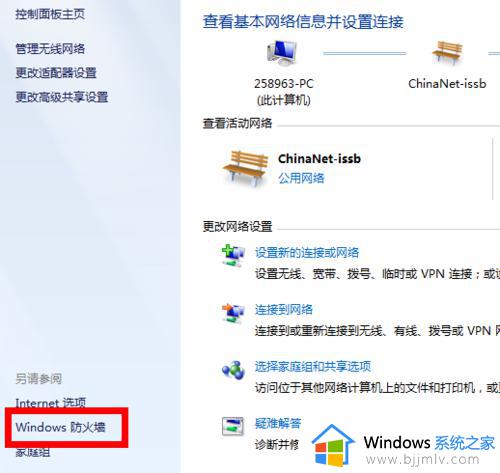
4、接着在选择窗体的左侧边栏,选择【打开或关闭Windows 防火墙】:
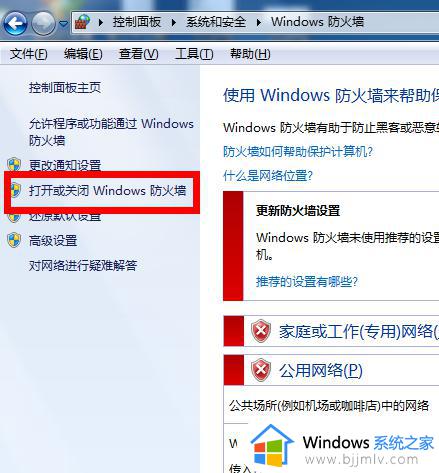
5、最后根据自己的需要选择打开或者关闭,然后在【确认即可】
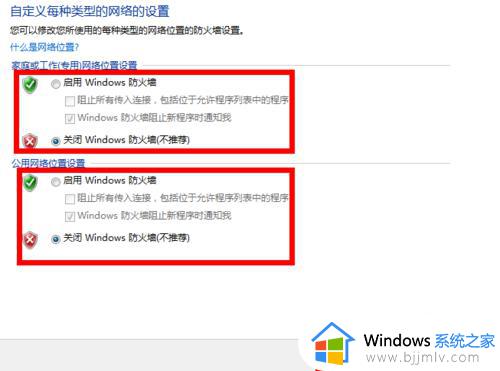
以上就是小编给大家介绍的windows7电脑防火墙怎么设置所有步骤了,还有不清楚的用户就可以参考一下小编的步骤进行操作,希望本文能够对大家有所帮助。
windows7防火墙在哪里设置 windows7电脑防火墙怎么设置相关教程
- 电脑防火墙在哪里设置关闭win7 怎么设置关闭电脑防火墙win7
- win7防火墙在哪里设置关闭 win7系统如何关闭防火墙设置
- windows7防火墙如何开启和关闭 windows7防火墙在哪里设置开启和关闭
- win7系统如何关闭防火墙设置 win7怎么关闭防火墙设置
- windows7关闭防火墙怎么关 如何关闭windows7防火墙
- windows7如何关闭防火墙 怎么关闭windows7防火墙
- win7如何关闭防火墙服务 win7在哪关闭防火墙
- win7防火墙无法更改某些设置怎么办 win7防火墙无法更改设置怎么解决
- win7系统防火墙怎么关 如何关win7电脑防火墙
- windows7无法启动防火墙服务怎么办 windows7系统无法打开防火墙解决方法
- win7系统如何设置开机问候语 win7电脑怎么设置开机问候语
- windows 7怎么升级为windows 11 win7如何升级到windows11系统
- 惠普电脑win10改win7 bios设置方法 hp电脑win10改win7怎么设置bios
- 惠普打印机win7驱动安装教程 win7惠普打印机驱动怎么安装
- 华为手机投屏到电脑win7的方法 华为手机怎么投屏到win7系统电脑上
- win7如何设置每天定时关机 win7设置每天定时关机命令方法
win7系统教程推荐
- 1 windows 7怎么升级为windows 11 win7如何升级到windows11系统
- 2 华为手机投屏到电脑win7的方法 华为手机怎么投屏到win7系统电脑上
- 3 win7如何更改文件类型 win7怎样更改文件类型
- 4 红色警戒win7黑屏怎么解决 win7红警进去黑屏的解决办法
- 5 win7如何查看剪贴板全部记录 win7怎么看剪贴板历史记录
- 6 win7开机蓝屏0x0000005a怎么办 win7蓝屏0x000000a5的解决方法
- 7 win7 msvcr110.dll丢失的解决方法 win7 msvcr110.dll丢失怎样修复
- 8 0x000003e3解决共享打印机win7的步骤 win7打印机共享错误0x000003e如何解决
- 9 win7没网如何安装网卡驱动 win7没有网络怎么安装网卡驱动
- 10 电脑怎么设置自动保存文件win7 win7电脑设置自动保存文档的方法
win7系统推荐
- 1 雨林木风ghost win7 64位优化稳定版下载v2024.07
- 2 惠普笔记本ghost win7 64位最新纯净版下载v2024.07
- 3 深度技术ghost win7 32位稳定精简版下载v2024.07
- 4 深度技术ghost win7 64位装机纯净版下载v2024.07
- 5 电脑公司ghost win7 64位中文专业版下载v2024.07
- 6 大地系统ghost win7 32位全新快速安装版下载v2024.07
- 7 电脑公司ghost win7 64位全新旗舰版下载v2024.07
- 8 雨林木风ghost win7 64位官网专业版下载v2024.06
- 9 深度技术ghost win7 32位万能纯净版下载v2024.06
- 10 联想笔记本ghost win7 32位永久免激活版下载v2024.06